Angenommen, Sie möchten das Datum für einen Projektzeitplan anpassen, indem Sie zwei Wochen hinzufügen, um dann das daraus resultierende Abschlussdatum zu überprüfen. Oder Sie möchten bestimmen, wie lange eine einzelne Aktivität in einer Liste von Projektaufgaben dauern wird. Sie können mit einer einfachen Formel eine Anzahl von Tagen zu einem Datum addieren oder davon subtrahieren, oder Sie können Arbeitsblattfunktionen verwenden, die speziell für das Arbeiten mit Datumswerten in Excel entwickelt wurden.
Addieren oder Subtrahieren von Tagen bei einem Datum
Angenommen, eine Ihrer Rechnungen ist jeweils am zweiten Freitag des Monats fällig. Sie möchten Guthaben so auf Ihr Girokonto überweisen, dass es jeweils 15 Kalendertage vor diesem Datum eingeht, daher subtrahieren Sie 15 Tage vom Fälligkeitsdatum. Im folgenden Beispiel sehen Sie, wie Sie Datumsangaben unter Verwendung positiver oder negativer Zahlen addieren und subtrahieren können.
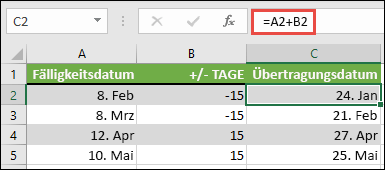
-
Geben Sie Ihre Fälligkeitstermine in Spalte A ein.
-
Geben Sie in Spalte B die Anzahl der Tage ein, die Sie hinzufügen oder abziehen möchten. Sie können eine negative Zahl eingeben, um Tage von Ihrem Startdatum abzuziehen, und eine positive Zahl, um Tage zu Ihrem Datum hinzuzufügen.
-
Geben Sie in Zelle C2 =A2+B2 ein, und kopieren Sie diese Eingabe bei Bedarf nach unten.
Verwenden Sie die Funktion EDATUM, um Monate zu einem Datum zu addieren oder von diesem zu subtrahieren.
Sie können die Funktion EDATUM verwenden, um Monate schnell zu einem Datum zu addieren bzw. davon zu subtrahieren.
Für die Funktion EDATUM werden zwei Argumente benötigt: das Startdatum und die Anzahl der Monate, die Sie addieren oder subtrahieren möchten. Zum Subtrahieren von Monaten geben Sie eine negative Zahl als zweites Argument ein. Beispielsweise gibt =EDATUM(„15.9.19“,-5) den Wert 15.4.19 zurück.
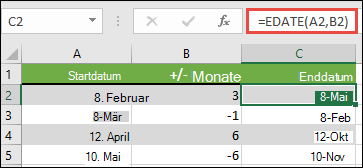
-
In diesem Beispiel können Sie Ihre Anfangstermine in Spalte A eingeben.
-
Geben Sie in Spalte B die Anzahl der Monate ein, die hinzugefügt oder subtrahiert werden sollen. Mit einem Minuszeichen (-) vor der Zahl (z. B. -1) geben Sie an, dass ein Monat subtrahiert werden soll.
-
Geben Sie in Zelle C2 =EDATUM(A2;B2) ein, und kopieren Sie diese Eingabe bei Bedarf nach unten.
Hinweise:
-
Je nach Format der Zellen, in denen die eingegebenen Formeln enthalten sind, werden die Ergebnisse in Excel möglicherweise als fortlaufende Zahlen angezeigt. Der 8. Februar 2019 würde beispielsweise als 43504 angezeigt.
-
In Excel werden Datumsangaben als fortlaufende Zahlen gespeichert, damit sie in Berechnungen verwendet werden können. Standardmäßig ist der 01.01.1900 die fortlaufende Zahl 1 und der 01.01.2010 die fortlaufende Zahl 40179, da dieser Tag nach 40.178 Tagen auf den 01.01.1900 folgt.
-
Wenn die Ergebnisse als fortlaufende Zahlen angezeigt werden, markieren Sie die betreffenden Zellen, und führen Sie dann die folgenden Schritte aus:
-
Drücken Sie STRG+1, um das Dialogfeld Zellen formatieren zu starten, und klicken Sie auf die Registerkarte Zahl.
-
Klicken Sie unter Kategorie auf Datum, wählen Sie das gewünschte Datumsformat aus, und klicken Sie dann auf OK. Der Wert in den jeweiligen Zellen wird als Datum anstelle einer fortlaufenden Zahl angezeigt.
-
-
Addieren oder Subtrahieren von Jahren bei einem Datum
In diesem Beispiel addieren und subtrahieren Sie Jahre von einem Startdatum mit der folgenden Formel:
=DATUM(JAHR(A2)+B2;MONAT(A2);TAG(A2))
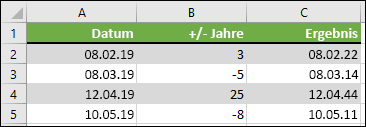
Funktionsweise der Formel:
-
Die Funktion JAHR untersucht das Datum in Zelle A2 und gibt 2019 zurück. Anschließend werden 3 Jahre aus Zelle B2 hinzugefügt, was zu 2022 führt.
-
Die Funktionen MONAT und TAG geben nur die ursprünglichen Werte aus Zelle A2 zurück, aber sie werden von der Funktion DATUM benötigt.
-
Schließlich kombiniert die Funktion DATUM diese drei Werte zu einem Datum, das 3 Jahre in der Zukunft liegt: 08.02.22.
Addieren oder Subtrahieren einer Kombination von Tagen, Monaten und Jahren zu/von einem Datum
In diesem Beispiel addieren und subtrahieren Sie Jahre, Monate und Tage von einem Startdatum mit der folgenden Formel:
=DATUM(JAHR(A2)+B2;MONAT(A2)+C2;TAG(A2)+D2)

Funktionsweise der Formel:
-
Die Funktion JAHR untersucht das Datum in Zelle A2 und gibt 2019 zurück. Anschließend wird 1 Jahre aus Zelle B2 addiert, was zu 2020 führt.
-
Die Funktion MONAT gibt 6 zurück und addiert dann 7 aus Zelle C2 dazu. Hier wird es interessant, da 6 + 7 = 13, also 1 Jahr und 1 Monat. In diesem Fall erkennt die Formel dies und addiert automatisch ein weiteres Jahr zum Ergebnis, sodass aus 2020 das Jahr 2021 wird.
-
Die Funktion TAG gibt 8 zurück und addiert 15 dazu. Dies funktioniert ähnlich wie beim MONAT-Teil der Formel, wenn das Ergebnis die Anzahl der Tage eines bestimmten Monats überschreitet.
-
Die Funktion DATUM kombiniert diese drei Werte zu einem Datum, das 1 Jahre, 7 Monate und 15 Tage in der Zukunft liegt: 23.1.21.
In diesem Thema werden einige Möglichkeiten zum Verwenden von Formeln oder Arbeitsblattfunktionen behandelt, die mit Datumswerten arbeiten, um beispielsweise den Einfluss auf einen Projektplan, wenn Sie weitere zwei Wochen Zeit hinzufügen, oder den Zeitaufwand zum Erledigen einer Aufgabe zu ermitteln.
Angenommen, Ihr Konto hat einen Abrechnungszeitraum von 30 Tagen, und Sie möchten, dass sich die Geldmittel 15 Tage vor dem Rechnungsdatum von März 2013 auf Ihrem Konto befinden. Mithilfe einer Formel oder Funktion, die mit Datumswerten arbeitet, könnten Sie das in folgender Weise erreichen.
-
Geben Sie in Zelle A1 den Wert 8.2.13 ein.
-
Geben Sie in Zelle B1 =A1-15 ein.
-
Geben Sie in Zelle C1 =A1+30 ein.
-
Geben Sie in Zelle D1 =C1-15 ein.
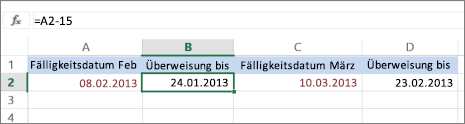
Hinzufügen von Monaten zu einem Datum
Es wird die Funktion EDATUM verwendet, und Sie benötigen das Startdatum und die Anzahl von Monaten, die Sie hinzufügen möchten. So addieren Sie 16 Monate zum Datum 24.10.2013:
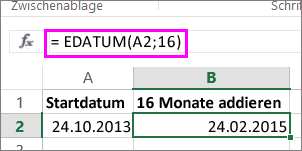
-
Geben Sie in Zelle A1 den Wert 24.10.13 ein.
-
Geben Sie in Zelle B1 =EDATUM(A1;16 ein.
-
Um Ihre Ergebnisse als Datumsangaben zu formatieren, wählen Sie Zelle B1 aus. Klicken Sie auf den Pfeil neben Zahlenformat > Datum, kurz.
Subtrahieren von Monaten von einem Datumswert
Sie verwenden die gleiche Funktion EDATUM, um Monate von einem Datum zu subtrahieren.
Geben Sie in Zelle A1 ein Datum und in Zelle B1 die Formel =EDATUM(15.4.2013;-5) ein.
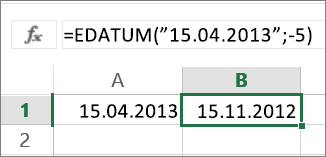
Hier geben Sie den Wert des Anfangsdatums bei der Eingabe in Anführungszeichen an.
Sie können auch einfach auf eine Zelle verweisen, die einen Datumswert enthält, oder mit der Formel =EDATUM(A1;-5) in diesem Beispiel dasselbe Ergebnis erreichen.
Weitere Beispiele
Addieren von Jahren zu oder Subtrahieren von Jahren von einem Datum

|
Anfangstermin |
Addierte oder subtrahierte Jahre |
Formel |
Ergebnis |
|---|---|---|---|
|
24.10.2013 |
3 (fügt 3 Jahre hinzu) |
=DATUM(JAHR(A2)+B2;MONAT(A2);TAG(A2)) |
24.10.2016 |
|
24.10.2013 |
-5 (subtrahiert 5 Jahre) |
=DATUM(JAHR(A4)+B4;MONAT(A4);TAG(A4)) |
24.10.2008 |










